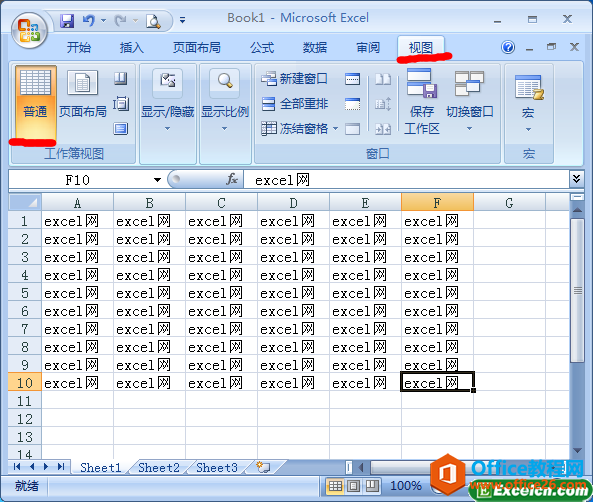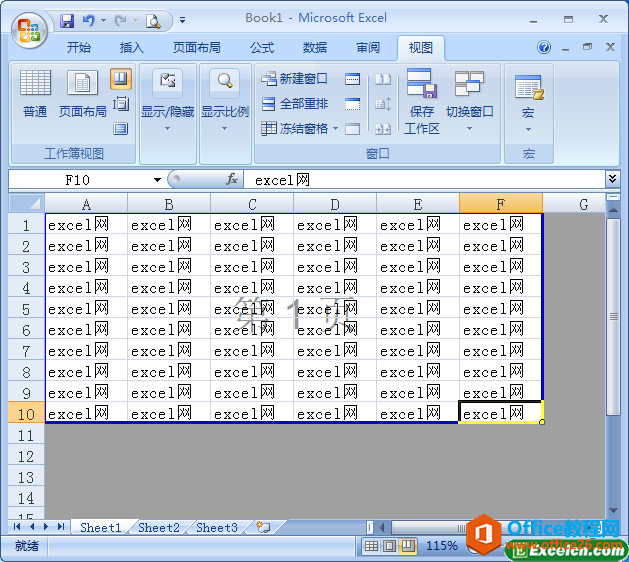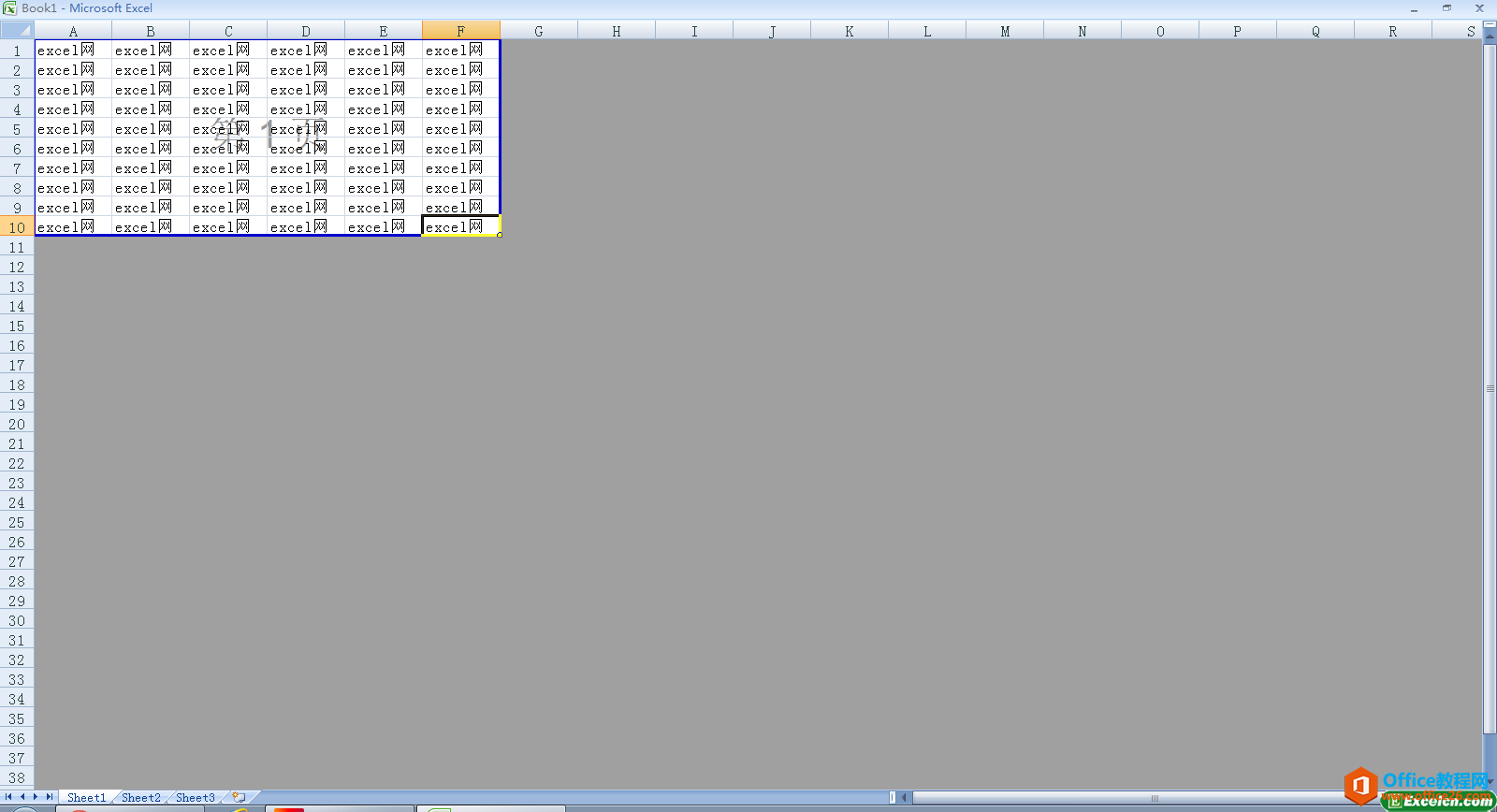-
excel视图切换的操作步骤
-
Excel为我们提供了多种视图方式,我们可以根据需要在不同视图之间进行切换,excel视图切换的操作步骤如下:
1、普通视图显示方式
我们随便打开一个excel表格,切换到“视图”选项卡,此时工作表默认的就是普通视图显示的,如图1所示。

图1
2、单击“页面布局”按钮
在“视图”选项卡下单击“工作簿视图”组中的“页面布局”按钮,图2为页面布局显示的效果图。

图2
3、选择“分页预览”按钮
在“工作簿视图”组中单击“分页预览”按钮,分页预览视图效果如图3所示。

图3
4、切换成全屏视图显示
在工作簿视图组中,直接单击“切换全屏视图”按钮,此时就可以以全屏模式查看工作簿了,如图4所示。

图4
我们可以根据自己的喜欢来对excel进行视图切换,比如我们习惯了Word的格式,就可以切换成页面布局格式,数据比较多,需要在幻灯片上展示,就可以用全屏的视图方式来展示,但使用默认的视图用户还是比较多的。
本文摘自:https://www.office26.com/excel/excel_3708.html,感谢原作者
© 版权声明
文章版权归作者所有,未经允许请勿转载。
THE END